如何蓝牙传苹果手机照片 苹果手机蓝牙传照片的步骤
日期: 来源:冰糖安卓网
现在的手机拍照功能越来越强大,拍摄出来的照片也越来越清晰美观,当我们想要将这些精彩的瞬间分享给朋友或家人时,传输照片却成了一个让人头疼的问题。苹果手机作为一款备受欢迎的智能手机,其蓝牙传输功能可以帮助我们快速方便地分享照片。接下来让我们一起来了解一下苹果手机蓝牙传照片的具体步骤。
苹果手机蓝牙传照片的步骤
步骤如下:
1.首先打开手机上的设置。
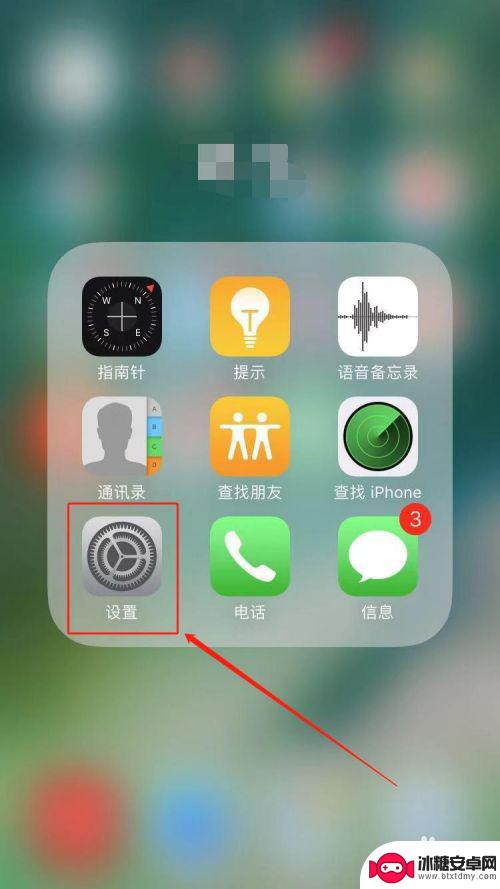
2.在设置页面中,找到并点击“蓝牙”。
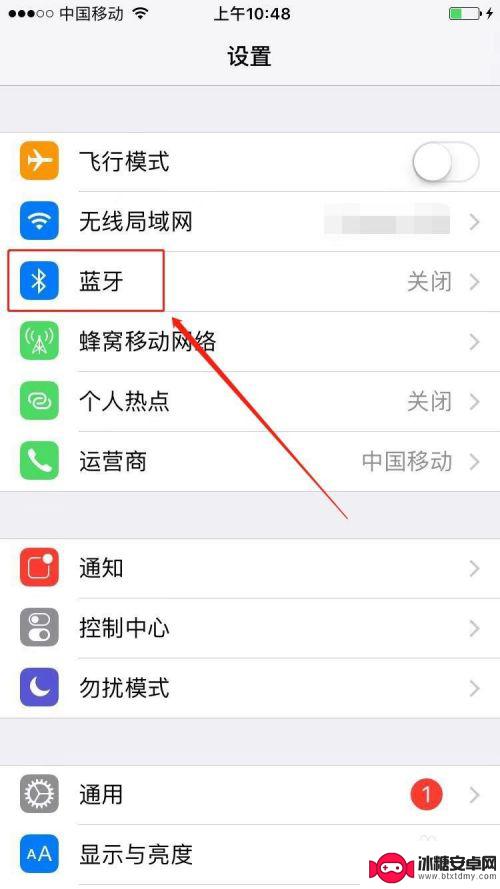
3.在蓝牙页面,将蓝牙开启。
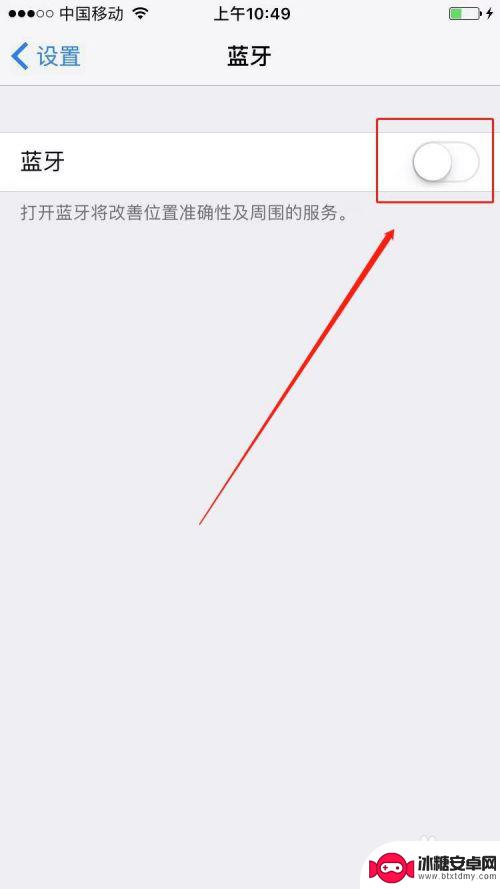
4.接着打开照片。
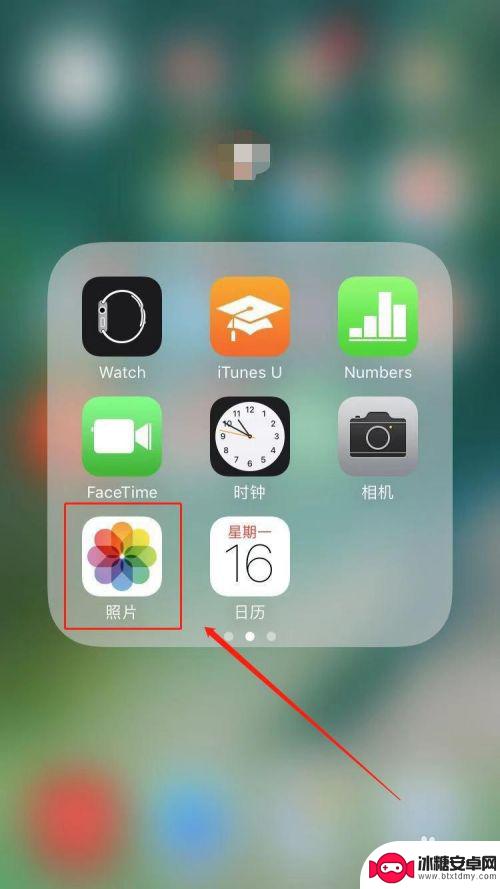
5.点击照片页面右上角的“选择”。
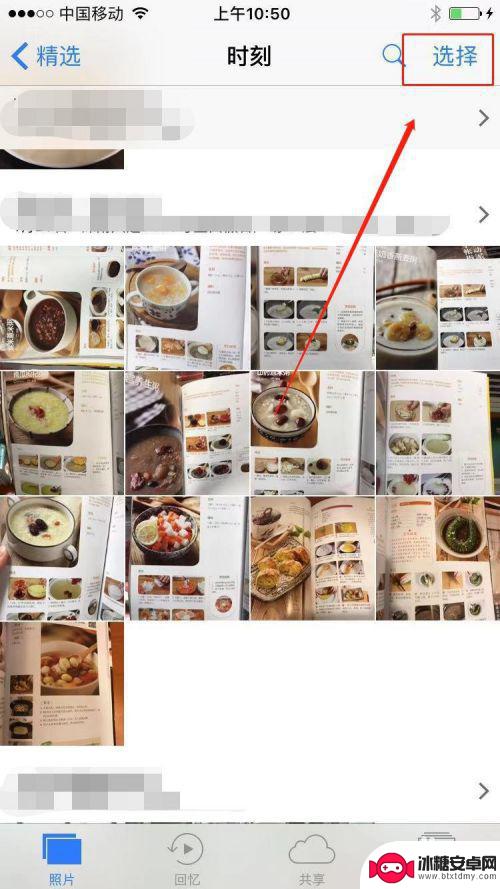
6.选择我们要分享的照片。
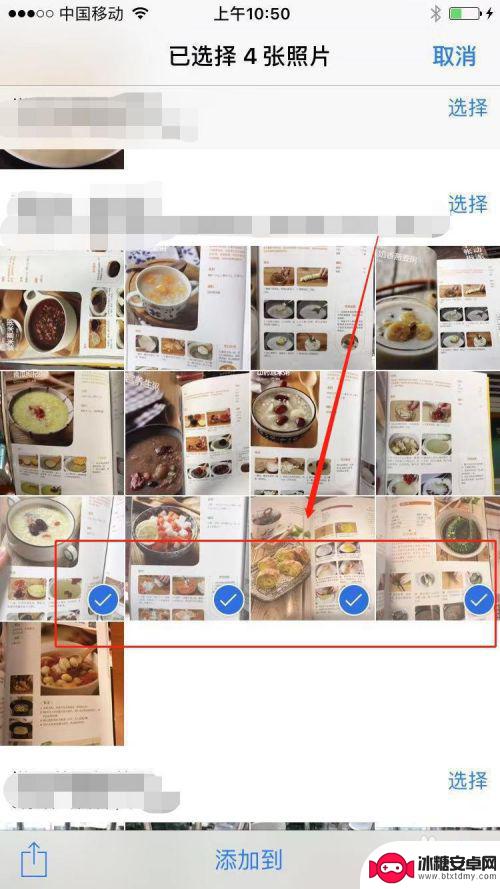
7.选择好照片之后,点击页面左下角的分享按键。
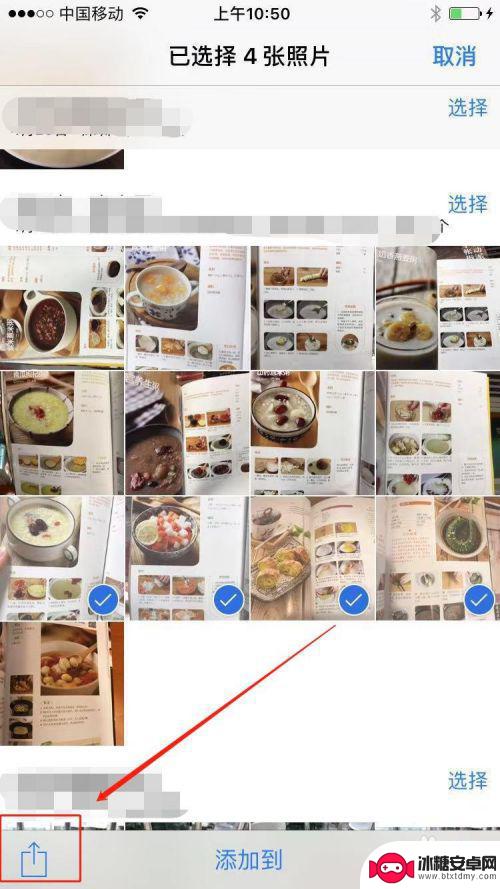
8.在弹窗的AirDrop下面找到我们要分享的设备,轻点即可将照片发送给对方。
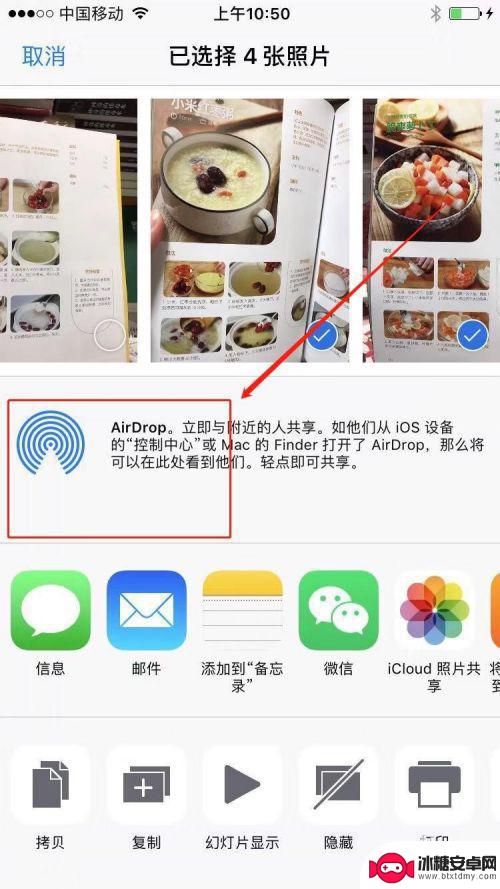
以上就是如何通过蓝牙传输苹果手机照片的全部内容,如果你也遇到了相同的情况,可以参照小编的方法来处理,希望这对大家有所帮助。












